在现代生活中,无线路由器已经成为家庭和办公室中不可或缺的设备,而密码则是保护无线网络安全的屏障。然而随着时间的推移,原有的密码可能已经失去作用,或者可能忘记了密码。在这种情况下,重新设置无线路由器密码就变得至关重要。本文将为您介绍如何重新设置无线路由器密码。
·一、重置路由器。在重新设置路由器密码之前,首先需要重置路由器。重置路由器的方法因品牌和型号而异,但通常可以通过以下两种方法之一实现。

→使用复位键,在路由器的前面板上找到一个小孔或按钮,标注有"Reset"。
→使用细长的针或回形针轻按该复位键,直到路由器的所有指示灯闪烁并重置成功。
→登录路由器设置界面,打开浏览器,输入路由器的IP地址,进入登录界面。

→然后输入默认用户名和密码,将路由器重置为出厂设置。
·二、重新设置路由器密码。重置路由器后,您需要重新设置路由器的登录密码和无线网络密码。以下是具体步骤:
→登录路由器设置界面,使用电脑连接路由器的无线网络或使用有线连接方式连接到路由器。
→然后在浏览器中输入路由器的IP地址,进入路由器的设置界面,修改登录密码。
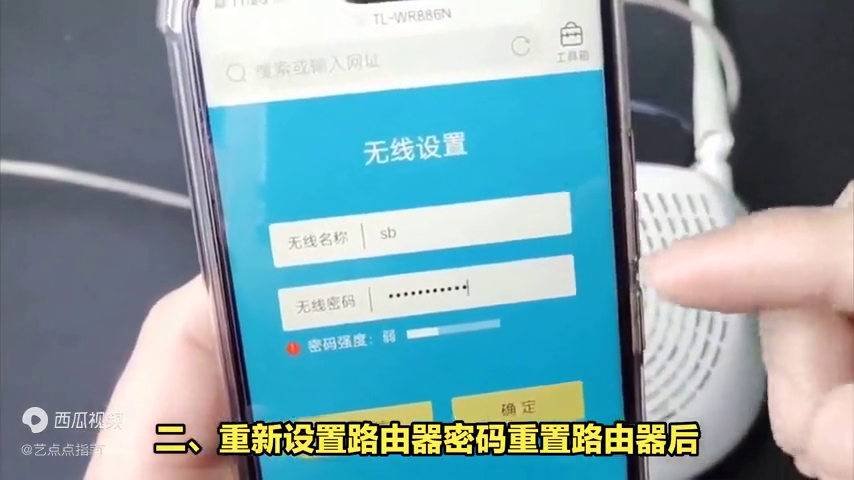
→在设置界面中找到"安全设置"或"管理员设置"选项,在其中找到"登录密码"或类似选项,输入新的登录密码并保存设置。
→修改无线网络密码,在设置界面中找到"无线设置"选项,在其中找到"无线安全"或类似选项,选择WPA2-PSK加密方式,输入新的无线网络密码并保存设置。
→重启路由器,完成密码修改后,找到"系统工具"或"重启路由器"选项,重启路由器使更改生效。
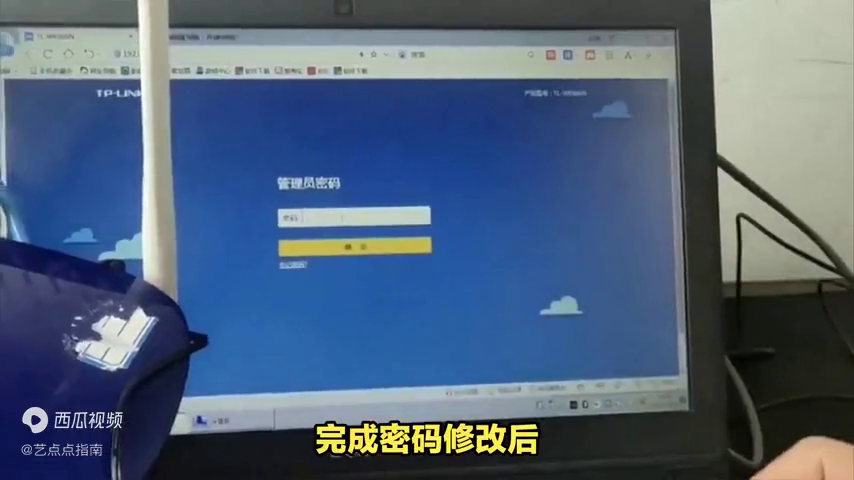
以上是重新设置无线路由器密码的基本步骤。请注意,不同品牌和型号的路由器可能存在一些差异,因此请参考您的路由器用户手册,以获得更详细的操作指南。此外,为了保护网络安全,建议定期更改密码并使用强密码,避免使用过于简单或常见的密码。








